В тази тема ще довършим дизайна на плакат във векторен стил “Сноубордист“ от предните две теми.
Етапите на работа може да проследите в Първа и Втора част на комбинирания урок за Photoshop и Illustrator
Ето как изглежда плаката до тук:
Продължаваме с дизайна...
30. Ще добавим още една готова векторна форма от freebie пакетите на Go Media.
Копираме векторната форма vector spine, поставяме я във фотошоп и правим няколко копия.
Завъртаме копията, така че да се създаде радиален образ, който излиза от ръката на сноубордиста.
Когато сте готови с позиционирането, слейте всички копия на векторната форма. Придайте им синкав оттенък и намалете прозрачността.
31. Седма векторна форма - Диагонални линии
Започваме със създаването на една наклонена линия под ъгъл 45 градуса. След това използваме вече познатата ни техника за многократно клониране (селектирате с Direct Selection Tool първата линия, натискате клaвиша Alt, задържате го и придвижвате напред).
В крайна сметка трябва да се получи ето това: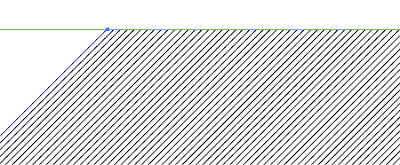
32. Селектираме линиите заедно. Копираме ги и ги поставяме във фотошоп.
Променяме режима на смесване на Overlay 50%.
След това активираме селекцията, която направихме от пътечката на планината.
Обръщаме селекцията (Select > Inverte). После дайте клик на слоя с линиите и изтрийте онази част от тях, която се намира над върховете на планината.
33. Може да направим планината по-контрастна.
За целта дублирайте слоя и променете режима на смесване на копието на Multiply 40%.
Сега ще поставим още векторни пръски от пакета 117.eps
Копирайте и поставете във фотошоп над слоя с векторните кръгове.
Селектирайте слоя с пръските (Ctrl+клик на малката картинка на слоя в палитрата на слоевете) и изтрийте всичко от него, което се намира върху слоевете на кръговете и планината (клик на слоя с кръговете. Селекцията на пръските е активна. DELETE. За планината по същия начин)..jpg)
Приспособете цвета на векторните пръски към цветовата гама на плаката:.jpg)
.jpg)
34. Сега ще добавим още малко свежест към творбата си.
За целта ще използваме снимка на пръски подобна на тази:
Сток фотографията, която е използвана в урока е лицензирана и за съжаление не може да бъде публикувана, но вие можете и сами да си направите подобна снимка.
Става по следния начин:
Преобразувате изображението в черно-бяло (Image > Adjustments > Desaturate).
След това променяте levels и Brightness/Contrast.
Целта е да получите черен фон и бели пръски.
После копирайте пръските и ги поставете под сноубордиста. Променете режима на смесване на Screen. Коригирайте levels за по-добър ефект.
35. Сега вземете голяма четка Spray Paint Photoshop Brushes от Go Media и направете няколко ”петна” под сноубордиста за засилване на ефекта.
36. Ще използваме още един набор от четки Watercolour brushes от Bittbox.
Изберете тази, която е показана на картинката и рисувайте с нея по краищата на плаката.
Със същата четка вземете гумата с 50% прозрачност и изтрийте по вътрешните краищата на нарисуваните току-що ”петна”.
Променяме режима на смесване на слоя на Overlay 50%, за да се получи ледена текстура за нашето произведение:
37. Разгледайте още веднъж работата си и доработете детайлите, които мислите, че имат нужда от това.
Може да добавите още пръски под протегнатата ръка на сноубордиста, например. Направете това, като дублирате слоя с пръските.
В трите последователни части на туториала Сноубордист - плакат във векторен стил видяхме метода на работа на автора за създаването конкретно на този плакат:
Разбира се, има и други начини, с които може да се постигне същия резултат. Не е необходимо да се придържате стриктно към урока, нито пък да използвате съвсем същите ресурси.
Един от ключовите моменти в урока е създаването на собствен арсенал от ресурси за вашите бъдещи проекти.
Техниката за изработването на плакат във векторен стил, показана в този урок спокойно може да се използва при работата върху плакати с различна тематика.
Освободете въображението си, използвайте наученото и създайте вашите невероятни плакати.
Ето моя скромен опит:
векторен плакат “Каратист“
автор: Chris Spooner
Източник
превод: mARTa
уроци за Illustrator на български език, ресурси за векторни програми, софтуер, векторна графика
eтикети
- анимация (1)
- векторизиране (6)
- векторни рисунки (4)
- дизайн (6)
- ефекти (3)
- илюстрации (3)
- календари (3)
- комбинирани уроци (8)
- комикс (2)
- мои неща (2)
- надпис (1)
- основни техники (5)
- оцветяване (2)
- плакат (3)
- софтуер (3)
- уроци (21)
- четки (2)
- щампа за тениска (4)
- Blend tool (2)
- Distort (1)
- Illustrator+Flash (1)
- Live Paint (2)
- Live Trace (4)
- mesh (1)
- Photoshop+Illustrator (8)
последователи
Популярни теми:
блогове
mARTa - Illustrator tutorials © 2008. Free Blogspot Templates Sponsored by: Tutorial87 Commentcute
This template is brought to you by :AllBlogTools.com Blogger Templates

















